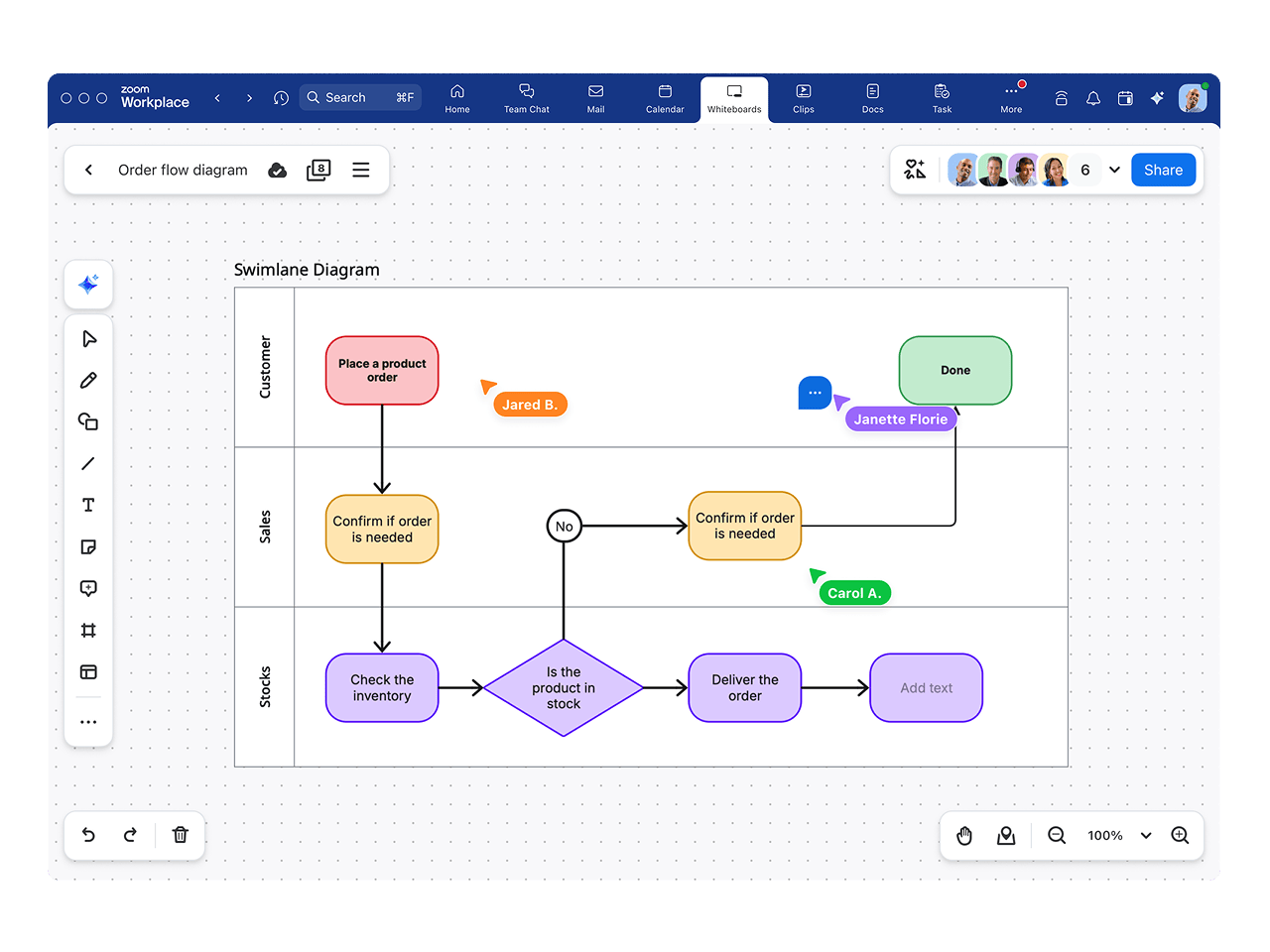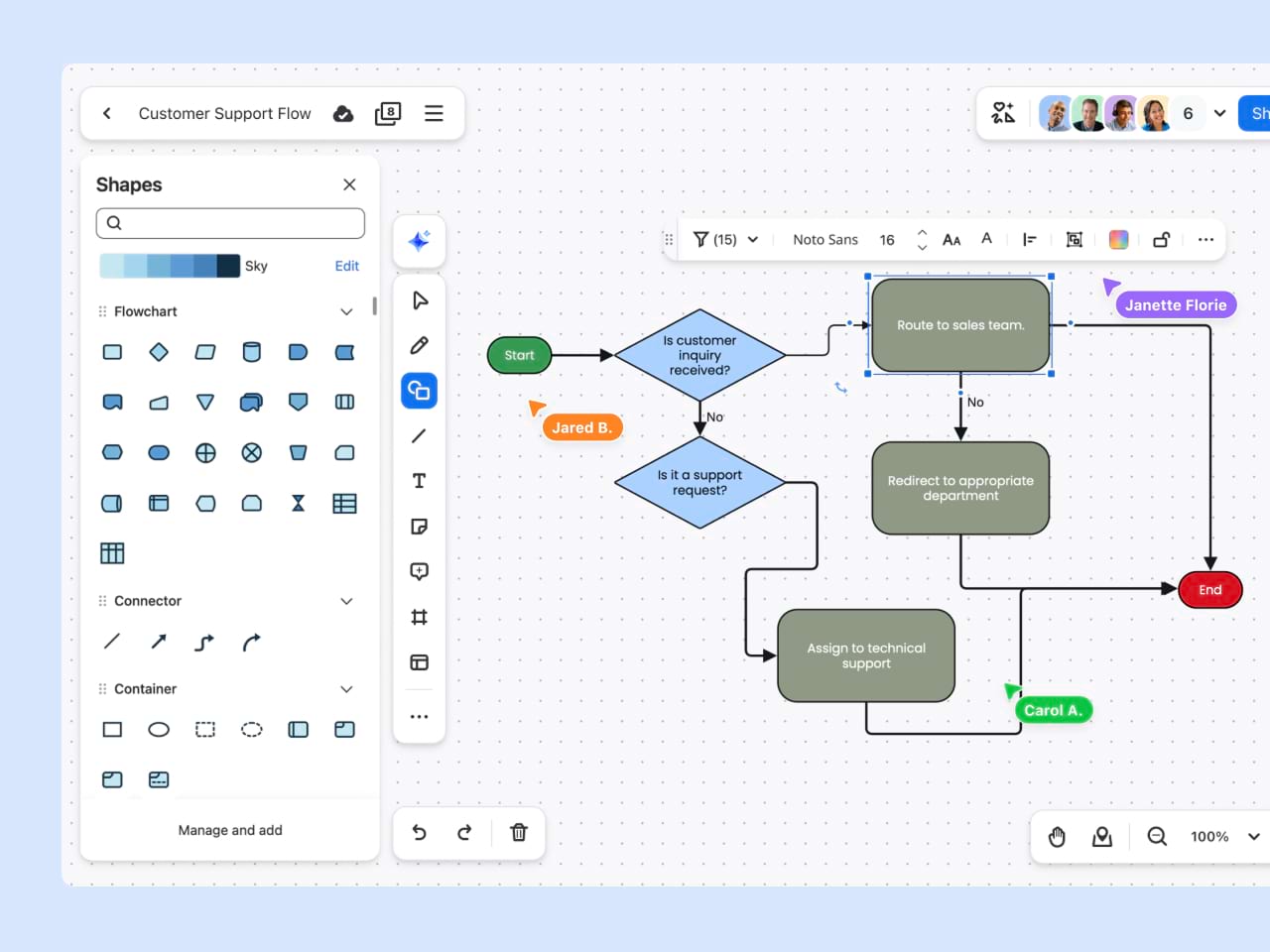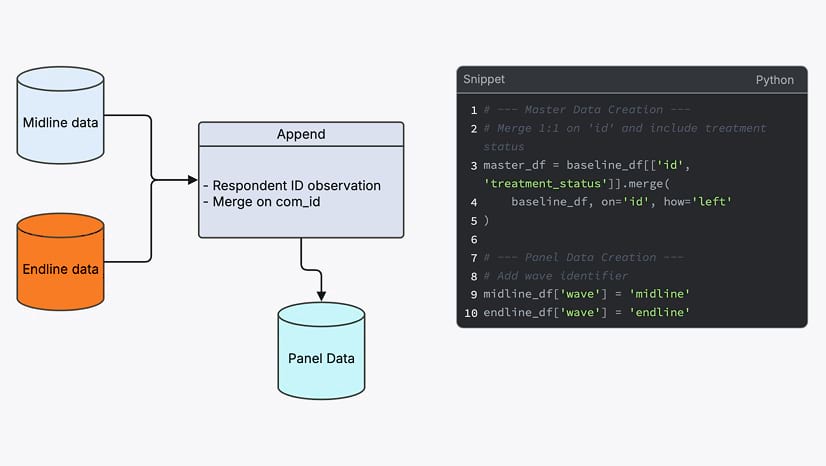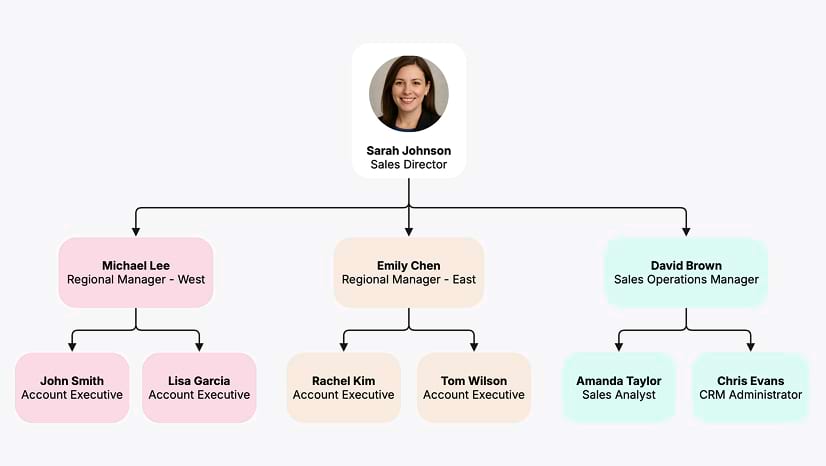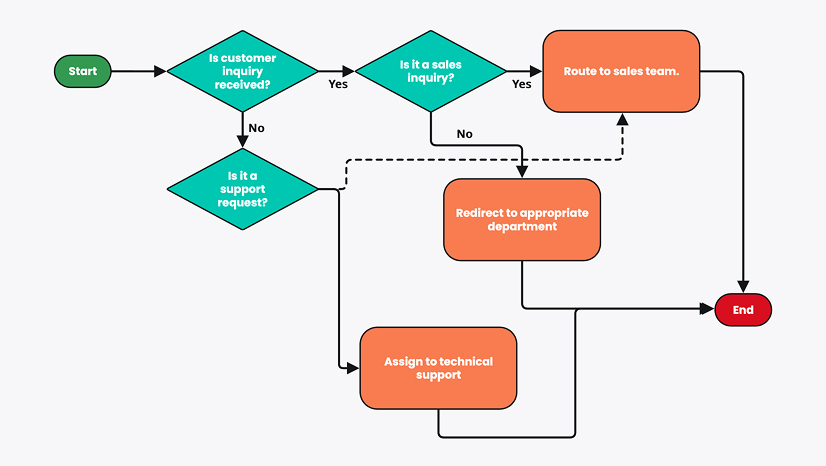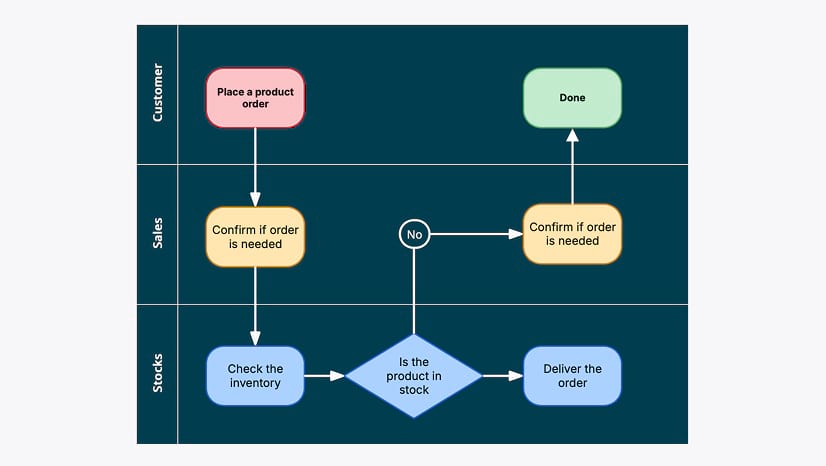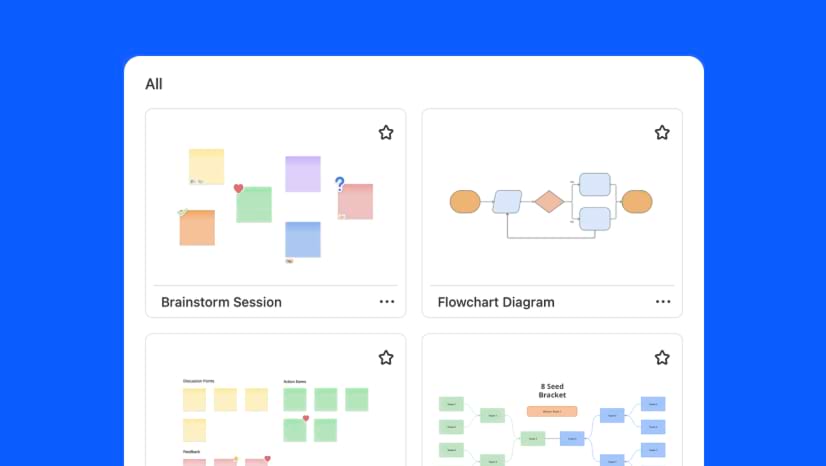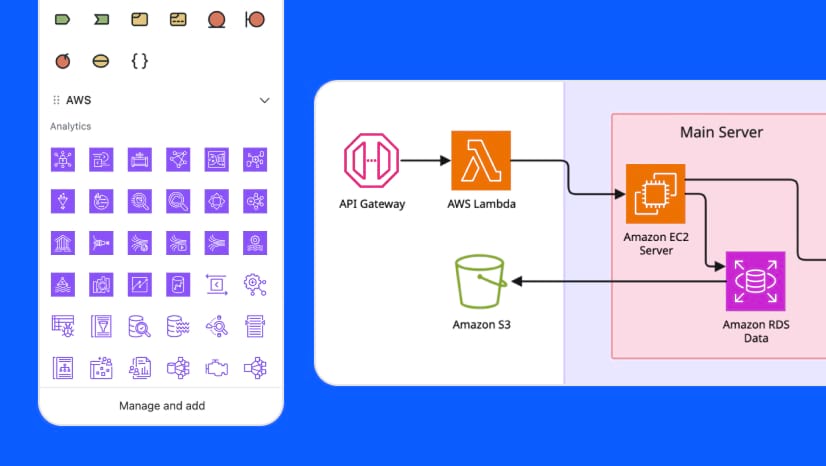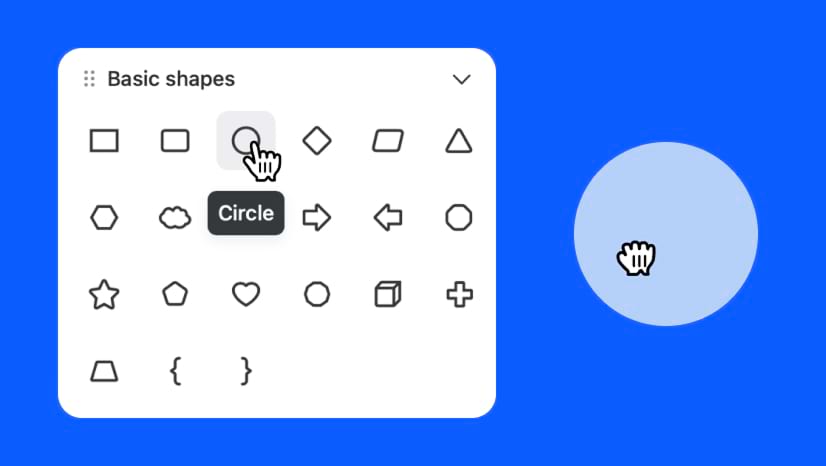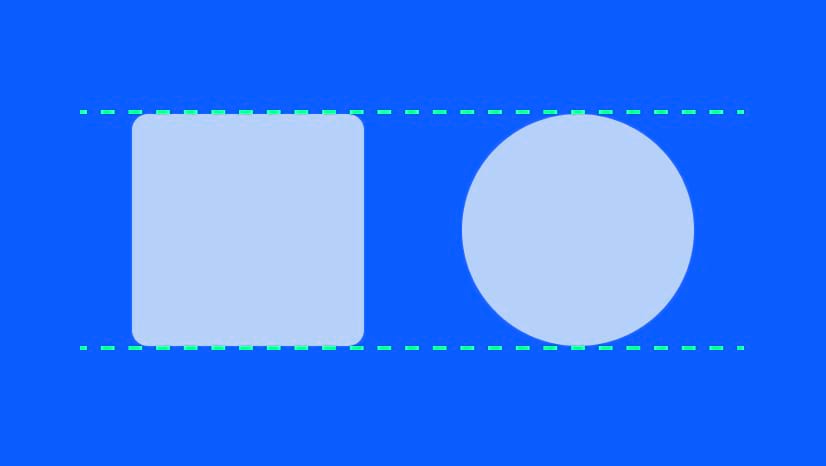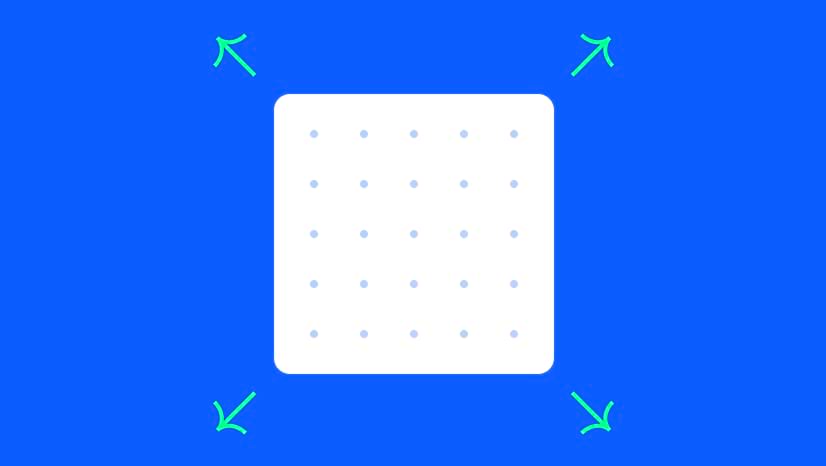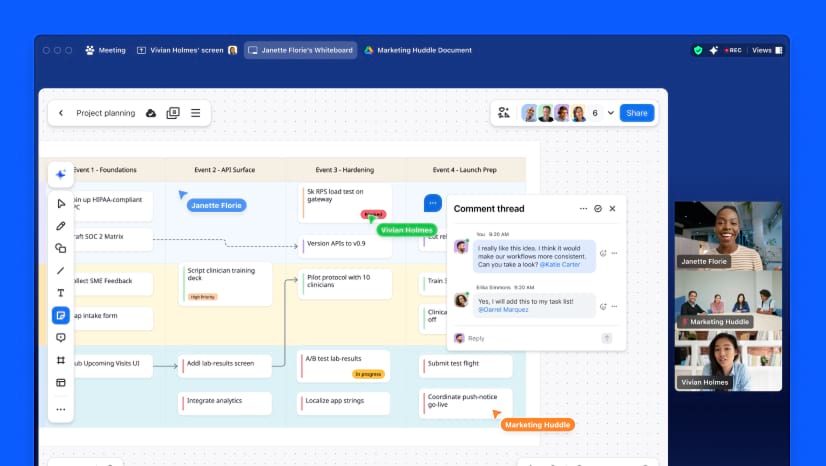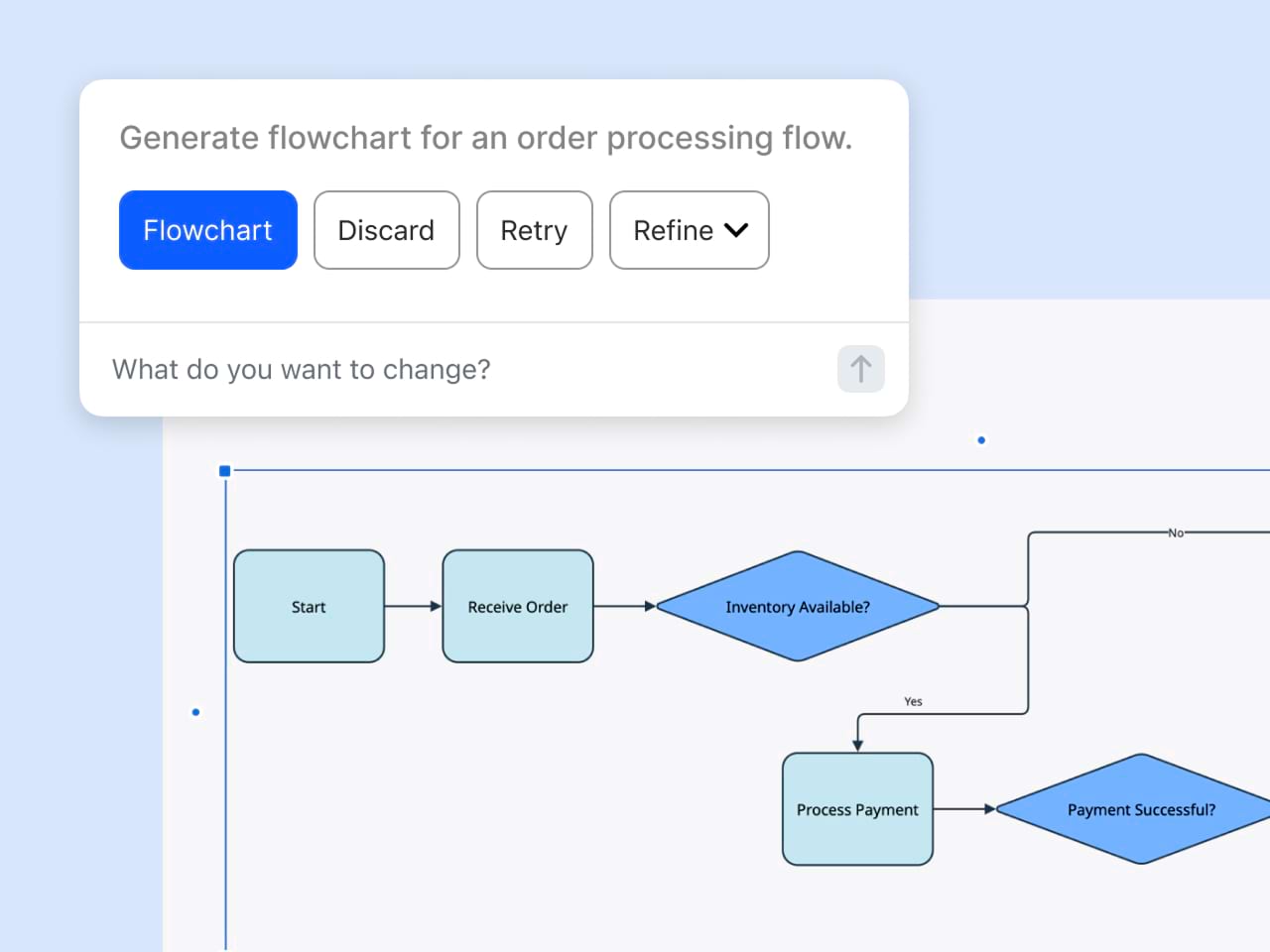Akış şemaları oluşturmaya başlamadan önce, yaygın akış şeması türlerini öğrenmeniz ve bunların hangi sektörlerde ve alanlarda kullanıldığını anlamanız faydalı olacaktır. Bu bilgilerle donanmış olarak, akış şemalarını hangi amaçla ve hangi kullanım senaryosunda kullanmak istediğinizi, ayrıca görselleştirmeniz gereken bilgi türünü veya süreci değerlendirebilirsiniz.
Süreç akış şemaları veya süreç haritaları: Bir süreci veya iş akışını ayrıntılı şekilde görsel olarak gösterir; oklar, görevlerin sırasını takip etmenizi sağlar. Süreç akış şemaları, özellikle üretim ve lojistik sektörlerinde operasyonları kolaylaştırmak, verimsizlikleri belirlemek ve üretim döngüsünün her aşamasını hassas şekilde haritalayarak kalite kontrolünü sağlamak için kullanılır.
Veri akış diyagramları (DFD) veya veri akış şemaları: Verilerin bir sistem içinde nasıl hareket ettiğini tasvir eder. Yazılım geliştirme ve bilgi teknolojileri gibi alanlarda geliştiricilerin ve sistem analistlerinin verimli programlar ile veri tabanları tasarlamasına yardımcı olan önemli bir araçtır.
İş akışı diyagramları veya akış diyagramları: Sağlık sektörü ve iş yönetimi gibi farklı alanlarda kullanılır. Görevleri, sorumlulukları ve süreçleri detaylandırarak belirli bir iş akışını oluşturmaya, ayrıca ekip koordinasyonunu geliştirmeye yardımcı olur.
Sistem akış şemaları: Genellikle BT uzmanları ve bilgisayar programcıları tarafından kullanılan bu akış şemaları, bir sistemin işlevlerini, kodun ilerleyişini ve veri akış yollarını ayrıntılı şekilde gösterme ihtiyacı olduğunda sistemlerin mantığını adım adım ortaya koyar.
Kulvarlı diyagramlar veya kulvarlı akış şemaları: Fonksiyonlar arası akış şemaları olarak da bilinir. Özellikle farklı departmanlar arasında sorumlulukların net olarak anlaşılmasının kritik olduğu karmaşık projelerde faydalıdır. Bunlar, departmanlar arası koordinasyonun kritik önem taşıdığı finans ve sağlık gibi sektörlerde yaygın olarak kullanılır.
Program akış şemaları: Mantıksal dizileri gösterir ve genellikle yazılım mühendisliğinde algoritmaların ve kodlama süreçlerinin görsel hale getirilmesi için kullanılır.
Karar akış şemaları: Karar noktalarını ve olası sonuçları açık bir şekilde gösterir, firmanın strateji belirleyicileri önemli kararları uygulamadan önce potansiyel etkilerini tahmin etmeye yardımcı olur.